Si lo pierdes accidentalmente, hay varias formas de recuperar tu iPhone. Una forma de asegurarte de que vuelves a tener tu teléfono es poner tu información de contacto en la pantalla de bloqueo del iPhone. De esta forma, la persona que encuentre tu teléfono sabrá a quién llamar o enviar un correo electrónico para devolverlo. Hay varias formas de añadir tu información de contacto a la pantalla de bloqueo de tu teléfono, así que revisa estas opciones y elige la que más te convenga.
Estas instrucciones se aplican a los dispositivos con iOS 4 o posterior.
Cómo poner información de contacto en su fondo de pantalla
Necesitará un software de edición de imágenes . Si tienes algo profesional, como Photoshop, estás en muy buena forma. Si no lo hace, existen otras opciones que no cuestan un centavo.
En Windows, usa Microsoft Paint. GIMP es otra opción gratuita para Windows, Mac y Linux que tiene muchas de las mismas capacidades que Photoshop. Elige uno y ábrelo para empezar.
- Busca una imagen que se ajuste a las dimensiones de la pantalla del teléfono. Facilita la colocación de la información de contacto.
Aquí tienes un desglose de los tamaños de pantalla recientes del iPhone en píxeles:
Modelos de iPhone Resolución de la pantalla iPhone XR 828 x 1792 iPhone XS Max 1242 x 2688 iPhone XS 1125 x 2436 iPhone X 1125 x 2436 iPhone 8 Plus 1080 x 1920 iPhone 8 750 x 1334 iPhone 6, 6s y 7 Plus 1080 x 1920 iPhone 6, 6s y 7 750 x 1334 iPhone 5, 5s, 5c y SE 640 x 1136 iPhone 4 y 4s 640 x 960 - Abre una imagen (o un documento en blanco) en el editor que hayas elegido. Si tu imagen no tiene el tamaño exacto de la pantalla del teléfono, recórtala o cambia su tamaño para que coincida.
- Busca un lugar hacia la parte media-inferior de la imagen para tu información de contacto. Colócala debajo del reloj y encima del lugar donde se desliza para desbloquear el iPhone. Dibuja un recuadro con el editor de imágenes en esa zona y rellena el recuadro con un color más oscuro.
Si puedes, utiliza una captura de pantalla de la pantalla de bloqueo delteléfono como guía.
- Utiliza la herramienta de texto del editor de imágenes para escribir tu información de contacto sobre el recuadro que has hecho. Elige un color más claro, para que el texto resalte, y no te vuelvas demasiado loco con la elección de la fuente.
Tienes un par de opciones para la información que vas a proporcionar. Utiliza tu dirección de correo electrónico, y una línea de teléfono alternativa que tengas, o el número de teléfono de un amigo. Asegúrate de que será sencillo para alguien ponerse en contacto contigo con esta información. - Cuando estés satisfecho con tu fondo de pantalla, guárdalo o expórtalo en un formato de imagen que sea compatible con tu dispositivo iOS. JPG y PNG son buenas opciones.
- Transfiere la imagen al teléfono. Puedes hacerlo de varias maneras. Conectar tu teléfono a tu ordenador a través de USB es la forma más directa. También puedes utilizar una aplicación como Dropbox, Mensajes, o el correo electrónico para enviarlo.
- En el iPhone, abra la aplicación Ajustes. Busque y pulse Fondo de pantalla y, a continuación, seleccione Elegir un nuevo fondo de pantalla.
- Localice la imagen en su teléfono y selecciónela. Utilice los controles integrados en el iPhone para ajustar la imagen para que encaje perfectamente. Después de ajustar la imagen, pulse Establecer para finalizar su elección.
- Su iPhone muestra un nuevo menú en el que usted elige si desea establecer el fondo de pantalla para su pantalla de bloqueo, el fondo de pantalla principal, o ambos.
- Bloquee su teléfono y eche un vistazo. Usted debe ver el nuevo fondo de pantalla de bloqueo con su información de contacto en un lugar prominente donde lo estableció.
Método de la aplicación de salud de Apple
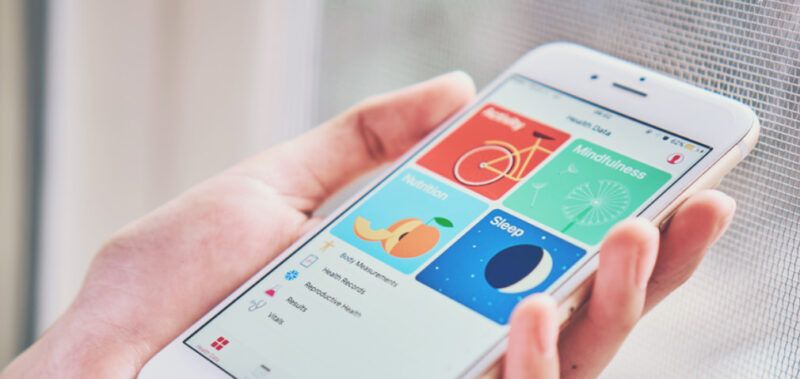
La aplicación de salud de Apple es una nueva adición a iOS, pero es grande para esta situación. Siempre que iOS 8 o más reciente esté en su dispositivo, Apple Health está instalado. Viene con iOS, y no se puede desinstalar.
- Encuentre la aplicación Apple Health y ábrala. Toque el icono de identificación médica en la parte inferior de la pantalla, y luego seleccione Crear identificación médica.
- Edite la información médica relevante sobre usted. Apple Health se diseñó para una emergencia, por lo que añadir esta información podría ser un salvavidas. Sin embargo, sólo necesita añadir un contacto de emergencia. Su teléfono puede llamar a este contacto, incluso cuando está bloqueado.
Pulse Añadir contacto de emergencia en la parte inferior de la pantalla y, a continuación, elija a alguien de sus contactos y pulse el parentesco con él. Revisa la información y pulsa Hecho para guardar.El número que añadas debe estar guardado en tus contactos para que funcione.
- Para probarlo, bloquea el teléfono. Desliza el dedo por la pantalla de bloqueo o pulsa el botón de Inicio como si estuvieras a punto de desbloquear el dispositivo, pero no lo hagas. En su lugar, selecciona Emergencia.
- El teléfono cambia a un teclado para permitirte hacer una llamada de emergencia. En la esquina inferior izquierda de la pantalla, selecciona el icono de ID médico.
Si utilizas Touch ID para desbloquear el teléfono, no podrás acceder al teclado de Emergencia hasta que hayas intentado desbloquear el teléfono con tu huella digital y no lo hayas conseguido.
- Tu teléfono muestra la información que has introducido en la aplicación Salud de Apple, junto con tu contacto de emergencia. Pulsa el icono del teléfono junto al número para llamar al número que has introducido. Alguien que encuentre tu dispositivo perdido puede utilizar este contacto para ponerse en contacto contigo y devolverte el teléfono.
No puedes ser demasiado cauteloso
Con un poco de suerte, no necesitarás ninguna de estas opciones, pero nunca se puede ser demasiado precavido. El método de Apple Health es el único soportado oficialmente por Apple, pero también es el que menos gente sabría qué hacer.
Si tienes un iPhone más nuevo con Apple Health, podría ser una buena idea incluir tus datos en el fondo de pantalla de bloqueo además de proporcionar tu ID médico.








